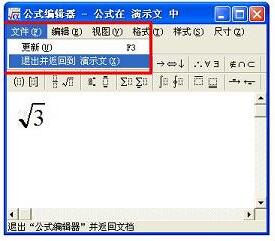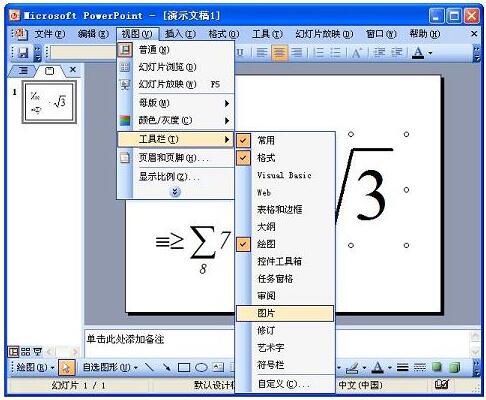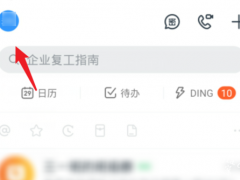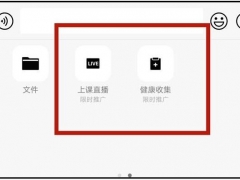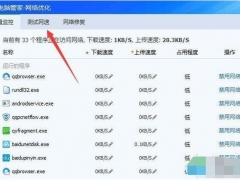PPT怎么插入公式 PPT小知识
PPT是很多上班族都需要用到的软件,大多数朋友之前在校园会有接触,但是出了社会才发现在学校学知识知识入门而已,下面为大家介绍下PPT关于怎么插入公式的小知识,希望可以帮助大家。
在制作一些专业技术性演示文稿时,常常需要在幻灯片中添加一些复杂的公式,可以利用“公式编辑器”来制作。如果你的电脑还没安装“公式编辑器”,请执行以下操作:
1、打开程序菜单选择“设置”--》“控制面板”--》“添加删除程序”选择已经安装的Microsoft Office 2003 选择“更改”;
2、选择“增加或删除功能”并选择高级自定义;
3、选择菜单“office工具”--》“公式编辑器”;
完成更新安装就可以用公式了。
插入、编辑公式
1、执行“插入→对象”命令,打开“插入对象”对话框。
2、在“对象类型”下面选中“Microsoft 公式3.0”选项,确定进入“公式编辑器”状态下。
注意:默认情况下,“公式编辑器”不是Office 安装组件,在使用前需要通过安装程序进行添加后,才能正常使用。
3、利用工具栏上的相应模板,即可制作出相应的公式。
4、编辑完成后,关闭“公式编辑器”窗口,返回幻类片编辑状态,公式即可插入到其中。
5、调整好公式的大小,并将其定位在合适位置上。(我们选中公式,拖动公式四周的8个小圆点,可以改变公式大小)
插入彩色的公式
默认情况下,插入的公式都是黑白的,影响演示效果,如何将其设置为彩色的呢?
1、执行“视图→工具栏→图片”命令,展开“图片”工具栏。
2、选中插入的公式,然后单击“图片重新着色”按钮,打开“图片重新着色”对话框。
3、为公式设置一种颜色,确定返回即可。
注意:此处重新着色的公式,如果直接复制、贴到到其他组件(如WORD)中,则恢复原来的黑白色。
以上内容便是PPT插入公式的相关教程了,大家可以学习一下。大家可以关注教程之家,后面会有更多精彩教程带给大家。